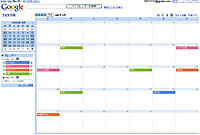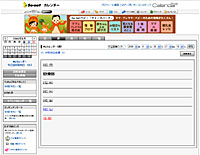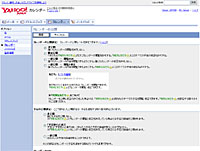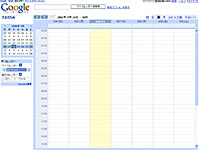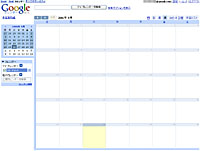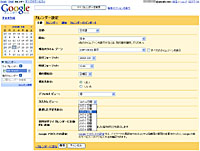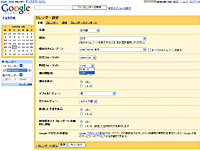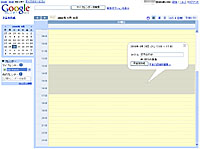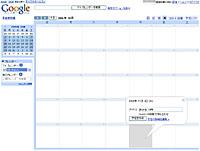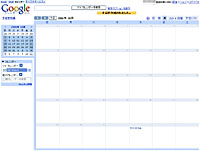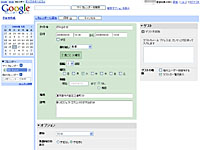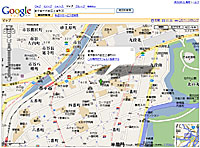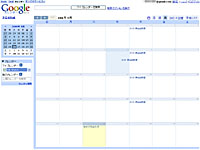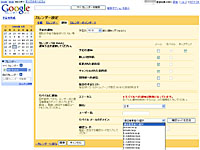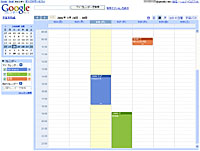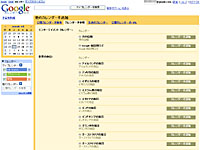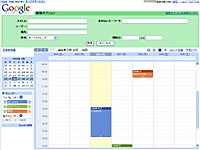|
| 最新ニュース |
|
【 2009/12/25 】 【 2009/11/13 】 【 2009/09/25 】 【 2009/07/01 】 【 2009/06/26 】 |
|
|
||||||||||||||||||||||||||||||||||||||||||||||
| 今日から始める「Google カレンダー」特集(前編) | ||||||||||||||||||||||||||||||||||||||||||||||
|
Googleのカレンダーサービス「Google Calendar」日本語版ベータ「Google カレンダー」が9月19日に公開された。「ソーシャルカレンダー」とも呼ばれ注目を集めているGoogle カレンダーの機能や使い方を前後編に渡って紹介する。 ■ 「ソーシャルカレンダー」と呼ばれる共有機能が特徴
Web型のカレンダーサービスは、国内でも「Yahoo!カレンダー」「So-netカレンダー」、「@nifty メール」向けのカレンダー機能など、ポータルサイトやプロバイダーが提供している。これらのカレンダーサービスと比較してGoogle カレンダーが特徴的なのは、「ソーシャルカレンダー」とも呼ばれる共有機能にあるだろう。 So-netカレンダーや@niftyのカレンダー機能などは、基本的に1ユーザーが1つのサービスを使う仕様になっており、複数ユーザーでスケジュールを共有するといった機能は持っていない。Yahoo!カレンダーは、Yahoo! JAPANのIDを取得したユーザー間でカレンダーを共有することはできるが、すべてのスケジュールに対して編集権を与えることになり、特定のスケジュールだけを共有したい、という用途での使い方は難しい。 Google カレンダーであれば、カレンダーを複数作成でき、作成したカレンダーごとに共有設定をカスタマイズできる。また、カレンダーの中に登録されたスケジュール単位でユーザーを招待して共有することも可能だ。さらにカレンダー単位でインターネットに公開し、任意のカレンダーをブログで表示できる機能も備えている。 今回は前後編に分けてGoogle カレンダーを特集。前編ではGoogle カレンダーの基本的な機能に触れたのち、後編では他ユーザーとの共有や公開機能を中心に紹介する。
■ 日/週/月表示や時刻表示など表示形式をカスタマイズ可能 Google カレンダーを使う場合は、専用サイトからユーザー登録を行なう。Gmailのような招待制度は採っていないため、ユーザー登録すれば誰でも利用可能だ。なお、すでにGmailのアカウントを持っている場合は、Gmailとの連動機能を利用するためにもすでに取得済みのIDでログインしよう。Google カレンダーへ最初にログインした時には、週形式でスケジュール一覧画面が表示される。表示形式は画面右上のタブから「日」「週」「月」「次の4日間」「予定リスト」と切り替えが可能なので、自分の見やすい形式を選択しよう。また、画面右上の「設定」から、Google カレンダーへアクセスした際に表示される初期画面の形式を設定しておくこともできる。
表示形式のうち、「次の4日間」に関しては表示日数をユーザーが変更できる。こちらも同様に「設定」の「全般」タブで「カスタム ビュー」のプルダウンから任意の数値を選択しよう。日数は2~7日の間で設定できるほか、2~4週間と週単位でも設定できる。 初期設定ではカレンダーの週表示が日曜日から始まっているが、これも「全般」タブから変更が可能だ。週の開始日は「日曜日」「月曜日」「土曜日」から選択できる。同様に「全般」タブでは、「13:00」「午後1:00」といった時刻表示のカスタマイズ、「2005/12/31」「12/31/2005」といった日付表示のカスタマイズも設定できる。
■ 時刻の日本語入力や地図連動、メール通知など機能は多彩
簡易登録画面にはタイトルの入力欄しか用意されていないが、タイトルに半角スペースで続けて予定の時間を登録することもできる。時間は日本語表記に対応しており、「飲み会 19時」「飲み会 午後7時」などと入力すれば、入力した時間から1時間の範囲でスケジュールを登録してくれる。また、「飲み会 19:00-21:00」というように時刻を数字とハイフンで入力すれば、スケジュールの時間帯も任意に変更が可能だ。
繰り返し設定では、「毎日」「平日」「毎週」など、同じスケジュールを繰り返し登録できる。「毎週水曜日に会議の定例がある」という場合などに便利な機能だろう。「繰り返し」はかなり細かい設定が可能で、「毎週」を選んだ後に「間隔」を選ぶことで隔週など数週おきのスケジュールを設定したり、「毎月」の後に日付や曜日を選ぶことで、「毎月第1火曜日」「毎月5日」にスケジュールを設定することもできる。 いつもは定時に開催されている会議が、1日だけ時間が変更した、といった場合でも、繰り返し設定の中で1日だけスケジュールを変更することも可能だ。その場合には1件だけスケジュールを変更するのか、今後の予定をすべて変更するか、今までのスケジュールをすべて一括して変更するかどうかを確認してくれる。
Google カレンダーでは、登録したスケジュールの通知機能も用意されている。通知は予定の5分前から1週間前の範囲内で設定できるほか、スケジュールごと個別に通知の時間を設定することも可能だ。 通知先はGoogle カレンダーに登録したメールアドレスに加えて、ポップアップ表示や携帯電話宛てのメール送信でも通知される。ただし、ポップアップで通知する場合は通知時間にGoogle カレンダーの画面がブラウザで開いている時に限られる。 携帯電話通知の場合は設定画面からメールを送信したいアドレスを登録し、本人確認を行なっておく必要がある。また、時刻を設定していないスケジュールの場合、日本時間で早朝にメールが送られてくるため、睡眠の妨げにならないよう注意しよう。
■ テーマごと複数のカレンダーを作成してスケジュールを分類
新たなカレンダーは、画面左下の「カレンダーの管理」か、画面右上の「設定」から「カレンダー」タブを選択して作成できる。新しいカレンダーは、自動で標準のカレンダーと異なる色が設定されるが、標準のカレンダーも含めて色は自由に変更可能だ。色の変更はカレンダーの右に表示される「▼」ボタンから選択する。 新しく作成したカレンダーは、標準で用意されているカレンダーとほぼ同等の機能を持っているが、違いは「通知」設定がカスタマイズできないこと。通知の時間は「設定」からカレンダー共通の時間が設定できるが、標準カレンダーであれば予定ごと通知の時間を変更できるのに対して、新しく作成したカレンダーは共通に設定した時間でしか通知されない。
なお、標準では祝日が表示されないGoogle カレンダーだが、設定画面から祝日を追加することもできる。設定の「カレンダー」から「他のカレンダー」を選ぶと、「世界の休日」タブという項目が表示される。ここから「日本の祝日」を選べば、後は自動で祝日が反映されるようになる。 Gmailと同様、カレンダーの検索機能も備えている。検索条件はスケジュールのタイトルや場所、開始日などを設定して検索でき、指定したキーワードを含まないスケジュールのみ検索することも可能だ。
前編ではGoogle カレンダーの基本的な機能について解説した。後編ではGoogle カレンダーを他のユーザーと共有する方法やインターネットに公開する方法などを中心に紹介する。 ■ URL Google Calendar http://www.google.com/calendar?hl=ja ■ 関連記事 ・ 「Google Calendar」日本語版ベータが公開。国内の携帯電話にも対応 ・ 今日から始める「Google カレンダー」特集(後編) (甲斐祐樹) 2006/09/27 12:07 |
| Broadband Watch ホームページ |
| Copyright (c) 2006 Impress Watch Corporation, an Impress Group company. All rights reserved. |